
Спосаб 1: Улік знешніх фактараў
Часцей за ўсё менавіта правільны ўлік знешніх фактараў дазваляе ўзмацніць сігнал бесправадной сеткі маршрутызатара, а не яго праграмная налада, таму і звернем увагу на гэтыя параметры ў першую чаргу. Важна адзначыць адразу некалькі асноўных пунктаў, а вы, адштурхваючыся ад сваёй сітуацыі, зможаце выправіць некаторыя з іх, палепшыўшы тым самым якасць сігналу Wi-Fi.
- Выбар размяшчэння. Кожны карыстальнік ведае, што ў роутеров ёсць зона пакрыцця бесправадной сеткі, а ў непасрэднай блізкасці да маршрутызатара сігнал будзе лепшым. Аднак ўсталяваць роутер проста побач з усімі прыладамі не заўсёды атрымліваецца, да таго ж і гэта трэба зрабіць правільна.
- Старайцеся не класці роутер дзесьці на тумбачцы ў далёкім куце пакоя, паколькі так сігнал будзе аднанакіраваныя ці дрэнна рассейвацца па ўсім жылога прасторы. Калі ёсць магчымасць, лепш павесіць прылада на сцяну і правільна павярнуць кожную антэну.
- Калі смартфоны або кампутары падлучаныя да Wi-Fi з суседняга пакоя, улічвайце, што тоўстыя сцены, асабліва з бетону ці цэглы, аказваюць значны ўплыў на пагаршэнне праходжання радыёхваль, адпаведна, стабільнасць сігналу і яго якасць ўпадзе.
- Сюды ж можна аднесці розныя бэлькі, дзверы і закрытыя ўчасткі, напрыклад стыкі некалькіх сцен. Побач з гэтымі месцамі таксама не варта размяшчаць маршрутызатар.
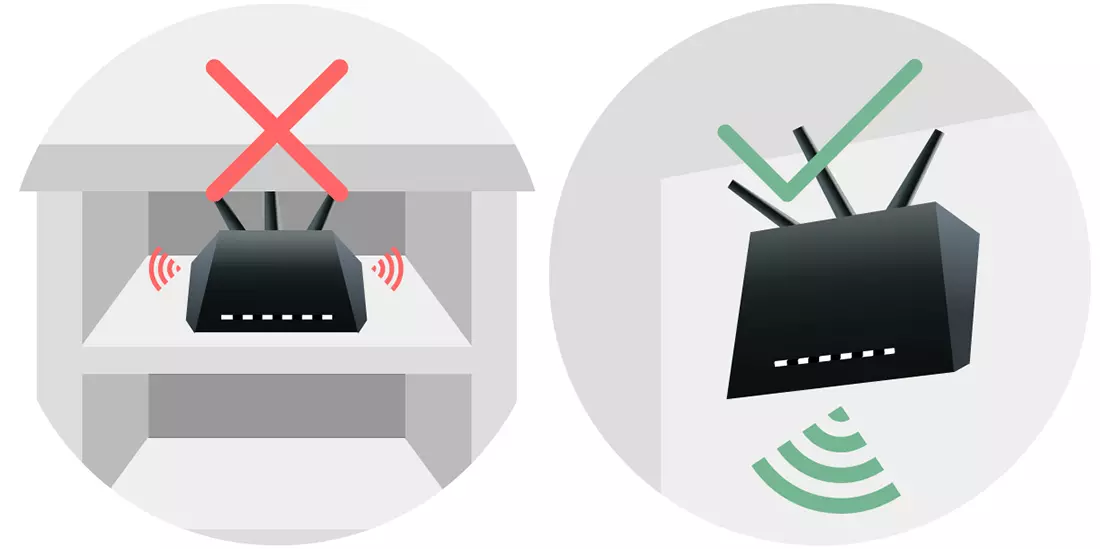

Паглядзіце на прыведзенае далей малюнак. Яно наглядна дэманструе тое, якое размяшчэнне роутера з'яўляецца прыярытэтным у доме, што адносіцца і да кватэры.

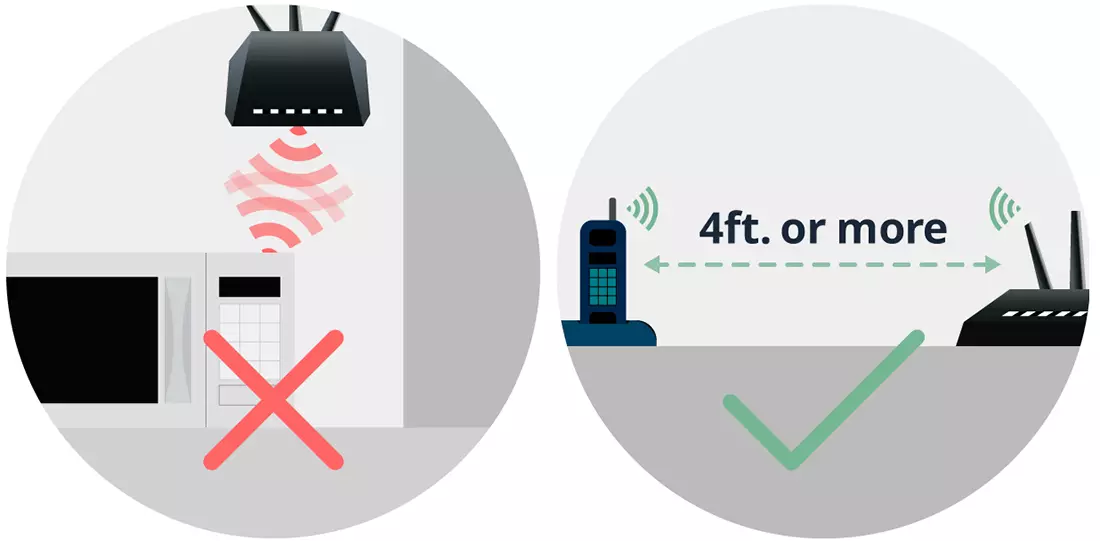

Адзначым, што нават выкананне ўсіх гэтых параметраў не надасць значнага эфекту, калі роутер ад Ростелеком сам па сабе танны і няякасны. Скарыстайцеся другім спосабам, а калі і ён не апынецца выніковым, варта задумацца аб набыцці больш магутнага абсталявання.
Спосаб 2: Праграмная налада
Зараз пагаворым аб тым, як палепшыць сігнал праграмна, паколькі ў наладах маршрутызатара ёсць некалькі параметраў, якія аказваюць уплыў на якасць злучэння па Wi-Fi. Перад тым, як пераходзіць да прагляду наступных інструкцый, выканайце аўтарызацыю ў вэб-інтэрфейсе. Разгорнутыя рэкамендацыі з гэтай нагоды вы знойдзеце ў асобным кіраўніцтве на нашым сайце па спасылцы ніжэй.
Чытаць далей: Уваход у налады роутера Ростелеком
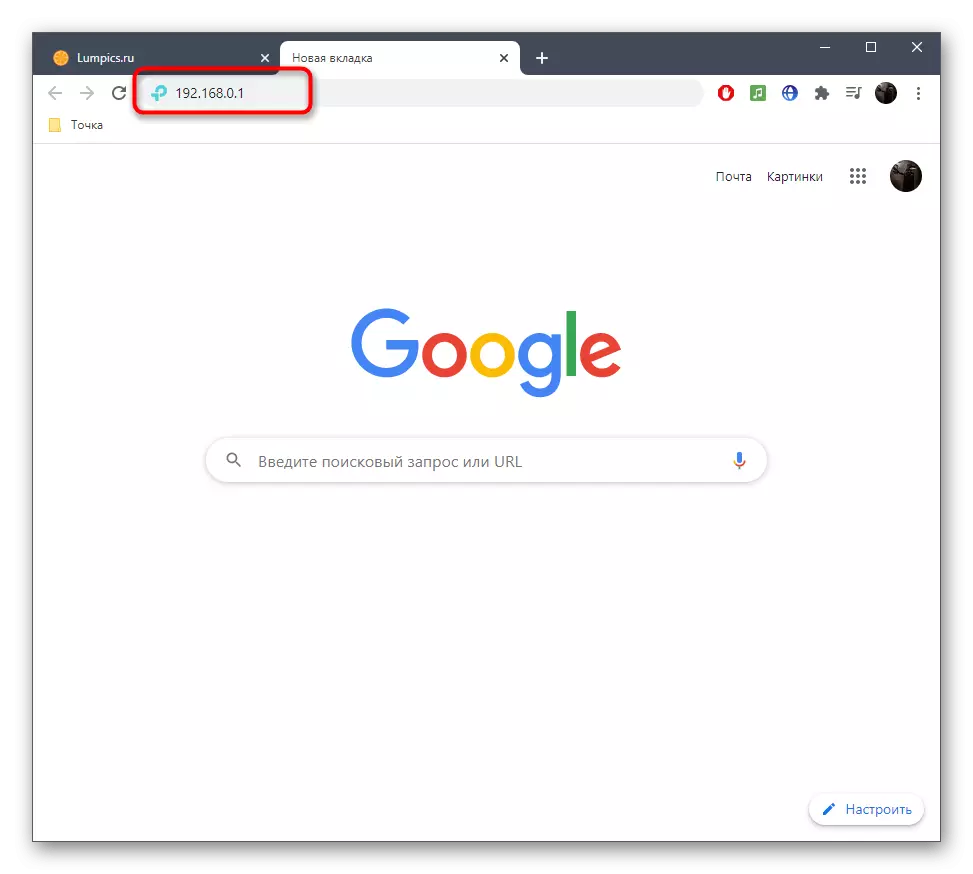
змена канала
Першы варыянт заключаецца ў змене канала бесправадной сеткі. Справа ў тым, што абраны па змаўчанні канал можа быць загружаны іншымі роутер, якія працуюць паблізу, што і прыводзіць да пагаршэння сігналу. Для змены спатрэбіцца вырабіць ўсяго некалькі простых дзеянняў.
- Спачатку ў меню налад пераключыцеся на рускую мову, калі гэтага не было зроблена раней, каб спрасціць разуменне прысутных пунктаў.
- Перайдзіце ў раздзел «Сетка» праз панэль зверху.
- Злева абярыце бесправадную кропку доступу для налады.
- Разгарніце выпадальнае меню насупраць пункта «Нумары канала». Калі прашыўка падтрымлівае адлюстраванне загружанасці, выберыце найбольш свабодны канал. У адваротным выпадку пераключыцеся на 1 ці 6, а затым праверце, зменіцца Ці неяк стабільнасць Wi-Fi.
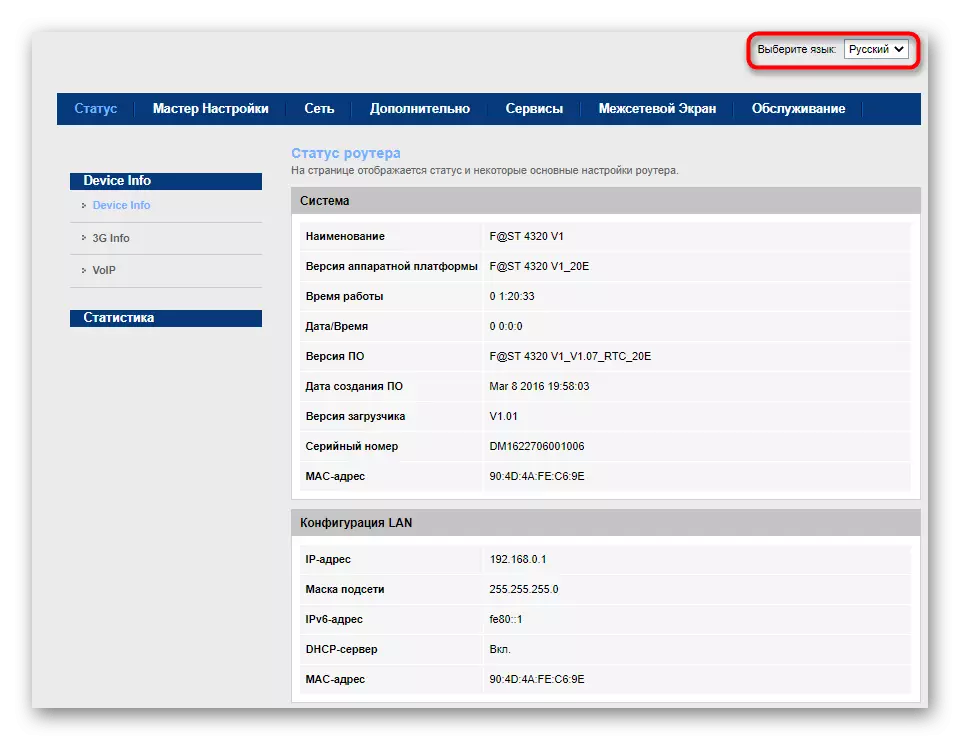
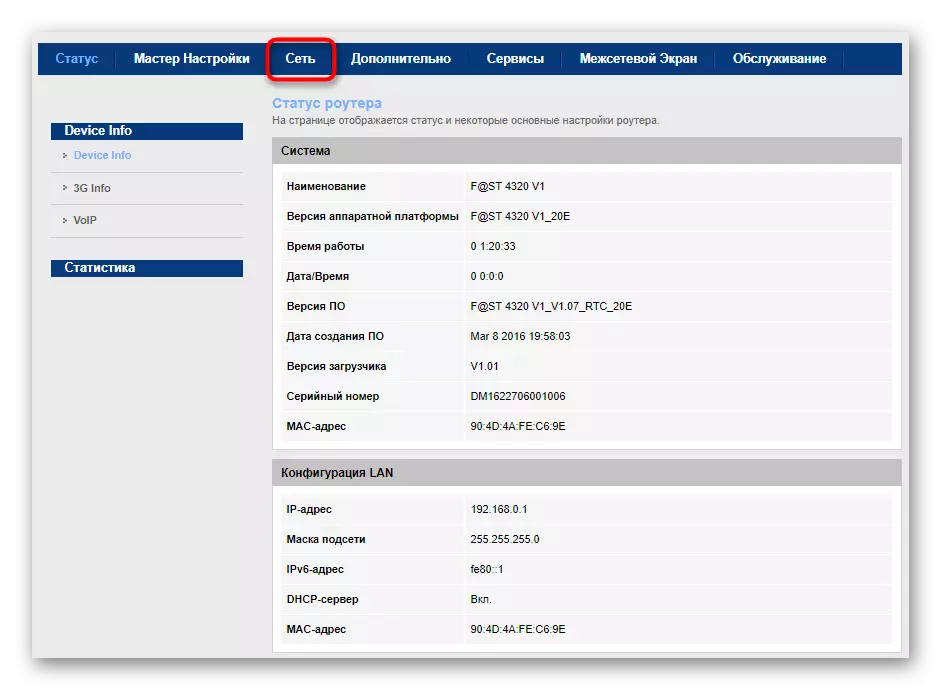
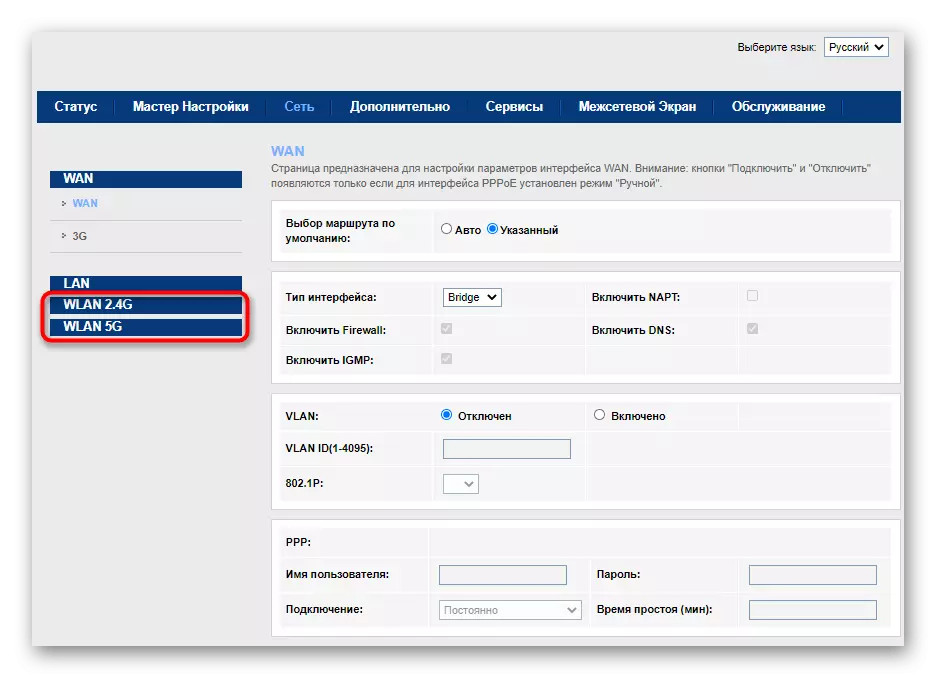
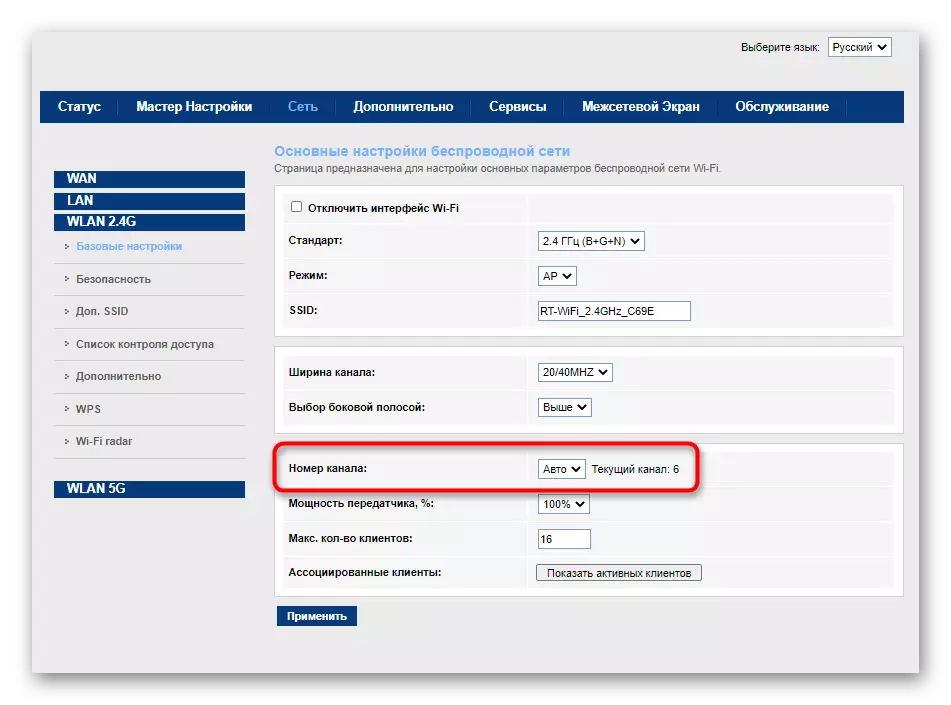
Налада магутнасці перадатчыка
Магутнасць перадатчыка напрамую ўплывае на памер зоны пакрыцця бесправадной сеткі і па змаўчанні настроена на самае высокае значэнне. Аднак часам гэты параметр можа збіцца або карыстальнік выпадкова змяняе яго, што і прыводзіць да праблем з далёкасцю сігналу Wi-Fi. Праверце гэтую наладу, а затым захавайце змены.
- У тым жа раздзеле «Сетка» адшукайце пункт «Магутнасць перадатчыка» і ўсталюйце яго значэнне на 100%.
- Пасля перайдзіце да падзелу "Абслугоўванне».
- Праз панэль злева абярыце пункт «Перазагрузка».
- Пацвердзіце гэтую аперацыю і дачакайцеся паўторнага запуску маршрутызатара, а потым праверце якасць сеткі.
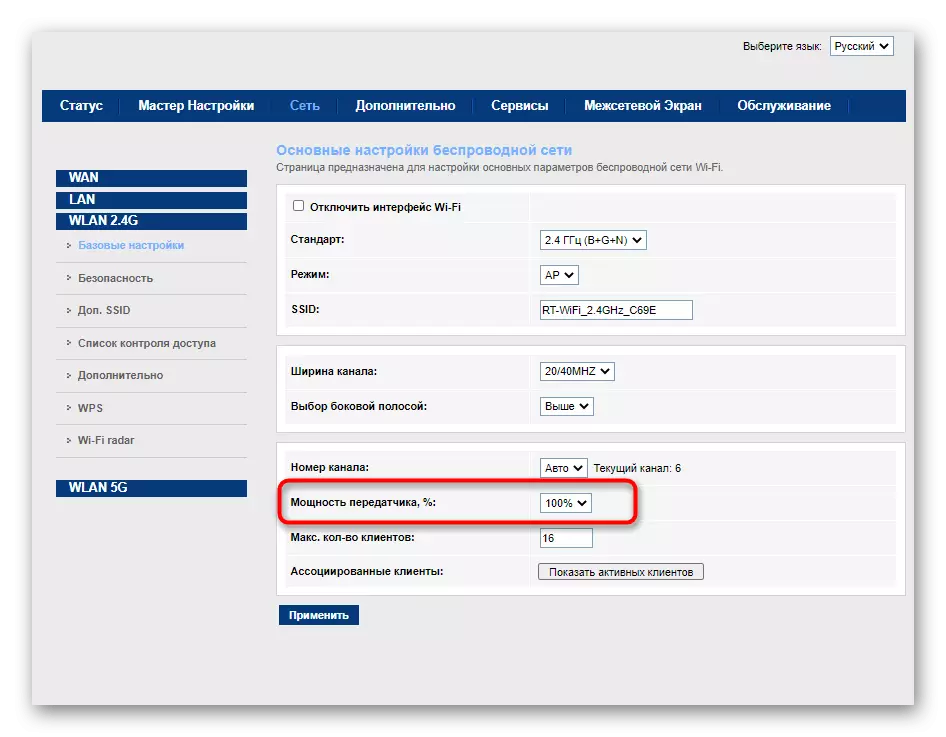

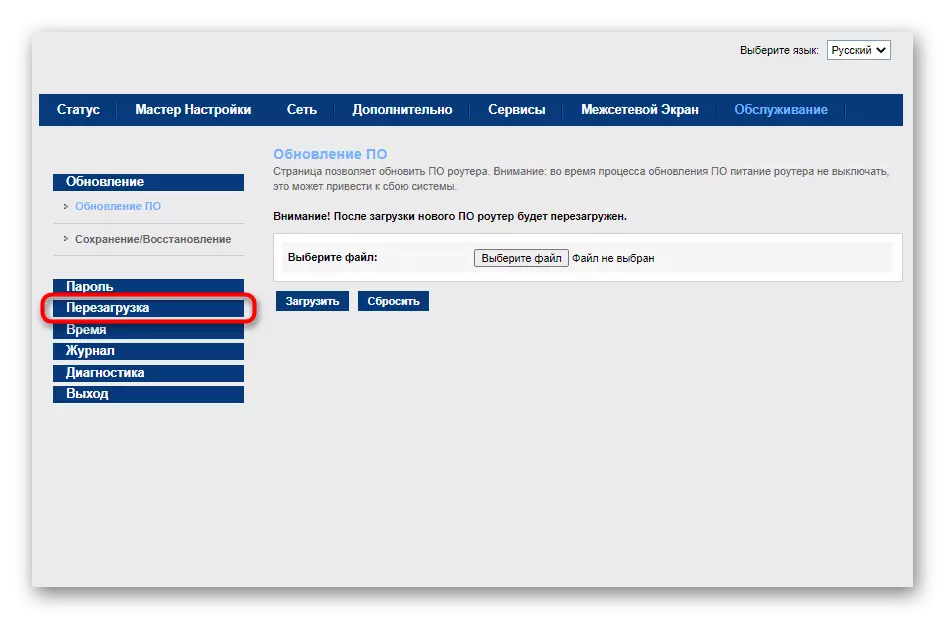
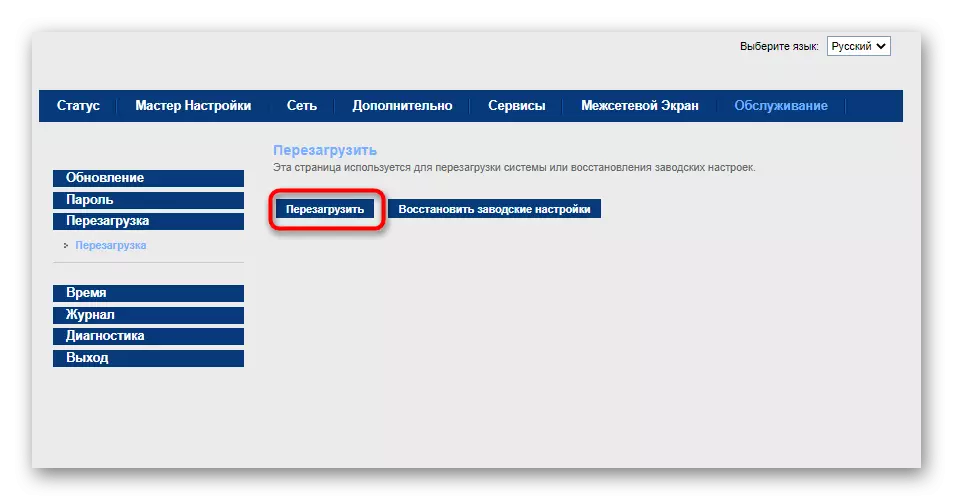
Калі змена канала не дапаможа або сігнал стане яшчэ горш, рэкамендуецца вярнуць наладу да першапачатковага значэння, а вось магутнасць перадатчыка пры гэтым абавязкова павінна быць максімальнай.
Спосаб 3: Набыццё дадатковых прылад
На заканчэнне адзначым пра існаванне дадатковых прылад, якія могуць спатрэбіцца. Першае такое абсталяванне называецца рэпітэраў і прызначана для падлучэння да сеткі Wi-Fi для пашырэння зоны пакрыцця. У крамах вы можаце знайсці розныя рэпітар, якія падключаюцца да разеткі або USB, але пры гэтым важна, каб яны падтрымлівалі тую ж частату, на якой працуе і роутер.

Замест рэпітэраў нічога не перашкодзіць выкарыстаць іншы маршрутызатар, але пры гэтым яго неабходна канфігураваць ў адмысловым рэжыме. Аб прыкладзе такой налады чытайце ў асобным матэрыяле на нашым сайце па спасылцы ніжэй.
Больш падрабязна: Налада WDS на роутерах
У выпадку ўпэўненасці ў тым, што зможаце самастойна разабраць маршрутызатар і замяніць антэну, набудзьце больш магутны варыянт, звярнуўшы ўвагу на яго стандарты. Купляйце всенаправленная антэны, калі да роўтара падключаецца некалькі прылад, а таксама ўлічвайце параметры стандартаў (b / n / g): частата, узровень ўзмацнення, даўжыня.

Калі нічога з гэтага вам не падыходзіць або аказалася неэфектыўным, адзіным рашэннем будзе набыццё больш дарагога абсталяванне. На прасторах інтэрнэту вы можаце знайсці лайфхакі, дзе рэкамендуюць прымацоўваць да роўтара бляшаныя банкі ці задзейнічаць фальгу, аднак такія метады лепш абыходзіць бокам, паколькі вынік рэдка аказваецца станоўчым, але затрачаны час ужо не вярнуць.
